谷歌浏览器窗口拦截如何开启?谷歌浏览器开启窗口拦截的方法
更新日期:2023-09-24 04:18:15
来源:系统之家
手机扫码继续观看

在谷歌浏览器中有一个非常实用的窗口拦截功能,该功能可以帮助用户屏蔽掉一些广告弹窗,能够给用户一个干净整洁的环境,那么我们要如何开启这个这个功能呢?下面就跟着小编一起来看看谷歌浏览器开启窗口拦截的方法吧。
谷歌浏览器开启窗口拦截的方法
1、首先打开谷歌浏览器,在根据栏中找到“三个点”的菜单按钮,并点击。(有些版本是“三条横线”按钮)

2、在弹出的列表中找到“设置”选项,并点击打开。

3、进入设置窗口中,找到最下方“高级”选项按钮并点击进入。
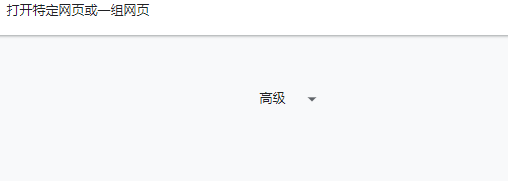
4、在高级列表中依次找到“隐私设置和安全性”、“内容设置”两个选项。
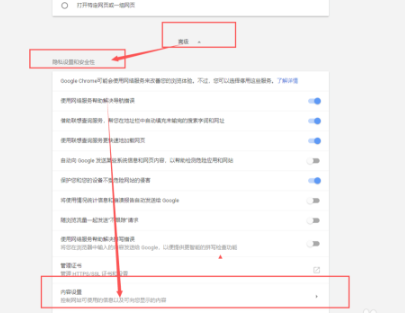
5、在内容设置窗口中,找到“弹出式窗口”选项并点击进入。
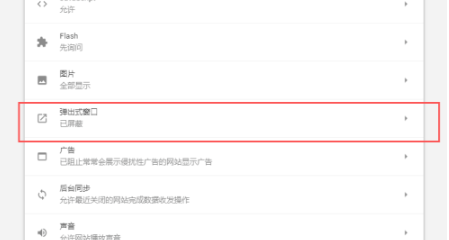
6、在弹出式窗口中,将弹出窗口“允许”选项打开就可以了。
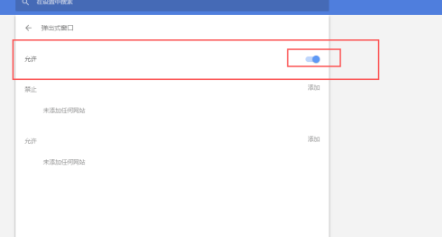
该文章是否有帮助到您?
常见问题
- monterey12.1正式版无法检测更新详情0次
- zui13更新计划详细介绍0次
- 优麒麟u盘安装详细教程0次
- 优麒麟和银河麒麟区别详细介绍0次
- monterey屏幕镜像使用教程0次
- monterey关闭sip教程0次
- 优麒麟操作系统详细评测0次
- monterey支持多设备互动吗详情0次
- 优麒麟中文设置教程0次
- monterey和bigsur区别详细介绍0次
系统下载排行
周
月
其他人正在下载
更多
安卓下载
更多
手机上观看
![]() 扫码手机上观看
扫码手机上观看
下一个:
U盘重装视频












